
Kun aktivoit Bluetooth: laitteellasi, se voidaan tunnistaa sille antamastasi nimestä. Näin voit yhdistää laitteesi muihin laitteisiin, kuten tiedostoja vaihdettaessa ja niin edelleen. Tämä on vain visuaalinen asia, koska langattoman yhteyden laitetunniste on jotain muuta. Nimi on jo oletusarvoisesti mukana, mutta milloin haluat, voit muuttaa tämän nimen sekä iPhonessa että Androidissa niin, että haluamasi näkyy.
Bluetooth-tunniste on yksilöllinen jokaiselle laitteelle, mutta se ei ole nimi, joka tulee näkyviin, kun muodostat laiteparin. Kun muutat sitä, sinun on yhdistettävä laite uudelleen samoihin laitteisiin, jotka olet linkittänyt. Jälkeen muuta bluetooth-nimeä sekä iPhonessa että Androidissa pystyt ylläpitämään linkkiä ilman, että sinun tarvitsee tehdä sitä manuaalisesti.
Vaihda Bluetooth-nimi matkapuhelimesta Se on melko yksinkertaista, sen lisäksi, että ne tuovat monia etuja, ei vain siksi, että voit helposti tunnistaa laitteesi, kun haluat linkittää sen toiseen laitteeseen, vaan myös silloin, kun haluat tunnistaa laitteesi, kun asennat sovelluksen viralliselta kaupasta ja sinulla on useita yhdistettyjä laitteita, kuten toinen matkapuhelin, tabletti, televisio tai tietokone. Tällä tavalla tiedät, kuinka helposti tunnistat, mikä on matkapuhelimesi kaikkien yhdistettyjen laitteiden joukosta.
Jos samassa talossa on useita jäseniä, joilla on iOS-laite, on todennäköistä, että kaikilla laitteilla on sama nimi ja siksi on vaikea tunnistaa kaikkien laitteiden joukosta, mikä on sinun. Androidissa voit erottaa laitteen mallin, vaikka nimen vaihtaminen on aina parempi vaihtoehto.
Noudatettavat vaiheet Android-puhelimella

Android-laitteella, onko kyseessä matkapuhelin vai tabletti, vaihtelee ohjelmistoversion mukaan, mutta yleensä se on sama tai samanlainen. Ensinnäkin jaSiirry Asetuksiin kaikilla laitteilla, napauta Bluetooth-vaihtoehtoa (joka löytyy joskus kohdasta Yhteydet ja muut vastaavat). Tässä sisällä näet useita asetuksia, jotka näet kolmen pisteen kuvakkeella. Napsauta siinä tapauksessa sitä ja valitse sitten Muuta laitteen nimi. Nyt sinun tarvitsee vain kirjoittaa laitteellesi haluamasi nimi.
es posible myös nimetä Android-laite uudelleen asetusten kautta. Voit tehdä tämän napsauttamalla vaihtoehtoa Tietoja puhelimesta ja sitten kohtaa Laitteen nimi. Kun vaihdat puhelimen nimeä, se tapahtuu automaattisesti myös Bluetooth-asetuksissa, joista puhuimme aiemmin.
Bluetooth-nimen muuttaminen iPhonessa
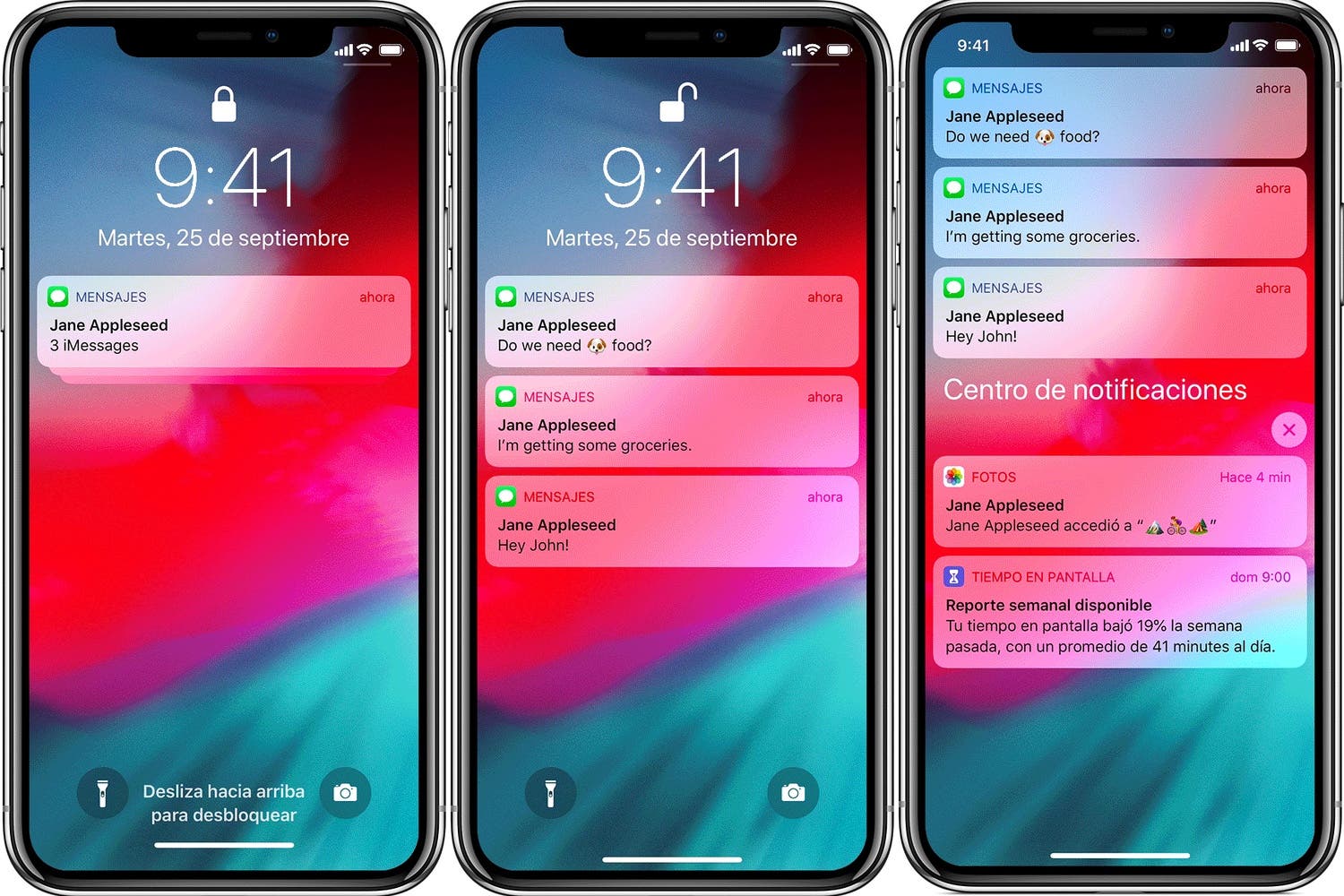
IPhone-laitteissa prosessi on erilainen kuin jos muutat Bluetoothin nimeä tTeet sen myös laitteen nimellä kaikissa aisteissa. Jos haluat muuttaa sitä, sinun on siirryttävä kohtaan Asetukset, nyt Yleiset ja lopulta siirryttävä kohtaan Tiedot. Tässä osiossa, erityisesti ensimmäisellä rivillä, näet, että tehdasasetuksena olevan iPhonen nimi tulee näkyviin. Napsauta sitä näyttääksesi näppäimistön ja voit muokata nimeä ja laittaa haluamasi.
Sekä Androidissa että iPhonessa voit muuttaa laitteen nimeä Bluetooth-asetuksissa, mutta voit myös vaihtaa kaikkien muiden puhelimen kanssa jo pariksi liitettyjen laitteiden tunnisteen. Tämä on hyvä vaihtoehto nopeuttaa muutoksia, kun siihen on liitetty useita laitteita.
Mobiilikäyttö Bluetoothin kautta

Laitteiden ilmestymisestä lähtien Bluetooth on ollut lähes aina läsnä tekniikassa, ja tämä toiminto tarjoaa sinulle suuren määrän etuja ja mukavuuksia. Ja tämä tekniikka mahdollistaa esimerkiksi puhelimen nopean yhdistämisen autoon Bluetoothin kautta. Bluetoothilla on kuitenkin paljon enemmän käyttötarkoituksia ja etuja.
Siirrä tiedostoja laitteiden välillä
Kuten selitimme muutamalla rivillä yllä, Bluetooth on yksi yksinkertaisimmista yhteysmuodoista nykypäivän laitteissa. Tämän toiminnon avulla voit lähettää tiedostoja laitteesta toiseen nopeasti ja tehokkaasti, vaikka näin et voikaan lähettää kovin suuria tiedostoja. Yksi sen suurimmista eduista on, että et tarvitse Internet-yhteyttä tämän hallinnan suorittamiseen.
Ja se on, että Bluetooth-tekniikka on yksi vanhimmista, koska laitteet näyttivät olevan yksi monipuolisimmista tällä hetkellä olemassa olevista teknologioista. Se ei liity vain tiedostojen lähettämiseen ja vastaanottamiseen, vaan se on myös erittäin hyödyllinen toiminto kaikentyyppisissä yhteyksissä.
Yhdistä kuulokkeet
Tämä tekniikka on ollut suuri edistysaskel monella tapaa, mukavuus, monipuolisuus, mukavuudet ja paljon muuta, koska voit liittää langattomat kuulokkeet laitteeseen, kun olet kyllästynyt langallisiin kuulokkeisiin. Nämä laitteet useiden oheislaitteiden, kuten kaiuttimien tai musiikkilaitteiden, lisäksi voidaan yhdistää Bluetoothin kautta muutamassa sekunnissa.
Yhdistä Bluetooth-kuulokkeet mobiililaitteeseen Se on hyvin yksinkertaista ja vie vain muutaman sekunnin. Riippumatta siitä, onko kyseessä Android vai iPhone, koska molemmissa tapauksissa konfigurointi tehdään asetuksista. Ensin, jos se on Android, sinun on syötettävä asetukset, sitten Yhdistetyt laitteet ja lopuksi napsautettava Linkitä uusi laite tai Bluetooth. Aktivoi se ja napsauta sitten kuulokkeita yhdistääksesi laitteet. Jos kyseessä on iOS-järjestelmä, siirry ensin kohtaan Asetukset, Bluetooth ja napsauta sitten Aktivoi yhteys. Napsauta nyt langattomia kuulokkeita
Voit yhdistää molemmat langattomat kuulokkeet Bluetoothin kautta älypuhelimeesi, mutta voit tehdä sen myös musiikkikaiuttimella tai millä tahansa muulla laitteella joka vaatii sitomista. Tämän toiminnon ansiosta laitteesi pystyy tarjoamaan sinulle erilaisia toimintoja.
Jos noudatat edellä mainitsemiamme vaiheita, voit suorittaa pariliitoksen onnistuneesti molemmissa käyttöjärjestelmissä. Siten joka kerta kun yhdistät matkapuhelimesi mihin tahansa musiikkilaitteeseen, voit ohjata musiikkia suoraan puhelimesta. Vaikka tätä varten sinulla on oltava tarvittavat painikkeet tehdäksesi sen, jos sinulla on ne, voit hallita kaikkea mitä haluat alkuperäisestä laitteestasi.